図形を組み合わせて独自のハッチングパターンを定義する
線、円、曲線などの図形を組み合わせて、独自のハッチングパターンを定義することができます。
組み合わせることができる図形は、点、線、連続線、円、円弧、楕円、楕円弧、B スプライン曲線です
- [設定] メニューの [ユーザ定義ハッチング設定] をクリックする
[ユーザ定義ハッチング設定] ダイアログボックスが表示されます。 - [追加] をクリックし、 [図形のハッチングパターン] をクリックする
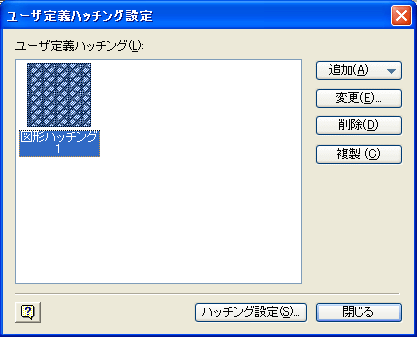
- キーボードの Shift
キーを押しながら、ハッチングパターンの基本図形にしたい図形を順番にクリックする
コマンドウィンドウの [図形] パラメータに、選択した図形の数が表示されます。 - 図形の選択が終了したら、キーボードの Enter キーを押すか、コマンドウィンドウのツールバーの
 をクリックする
をクリックする - コマンドウィンドウの [基準点] ボックスに X 軸、Y 軸の座標値を入力する
指定した点が基本図形の基準点になります。 - コマンドウィンドウの [間隔 1] ボックスに、X 軸方向へ並べる基本図形の間隔を入力する
- コマンドウィンドウの [傾き 1] ボックスに、X 軸方向へ並べる基本図形の傾きを -90 ~ 90 の範囲で入力する
- コマンドウィンドウの [間隔 2] ボックスに、Y 軸方向へ並べる基本図形の間隔を入力する
- コマンドウィンドウの [傾き 2] ボックスに、Y 軸方向へ並べる基本図形の傾きを 0 ~ 180 の範囲で入力する
- [名称] ボックスにハッチングパターンの名前を入力する
[図形のユーザ定義ハッチング設定] ダイアログボックスが表示されます。 - ダイアログボックス右側のプレビューでハッチングパターンを確認する
ハッチングパターンを変更したい場合は、各項目を変更してください。
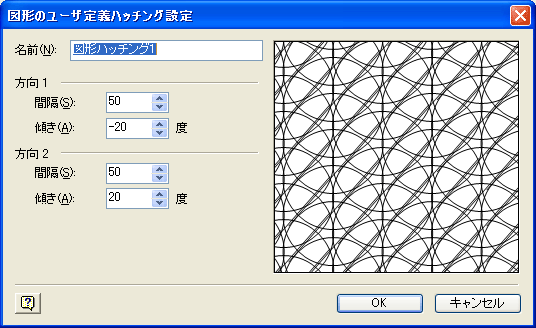
- [OK] をクリックする
新しいハッチングパターンが定義されます。
| 補足 | |
| ・ | すでに定義されているハッチングパターンを変更したい場合は、変更するハッチングパターンを選択して [変更] をクリックします。[図形のユーザ定義ハッチング設定] ダイアログボックスが表示されるので、各項目の設定を変更してください。 |
| ・ | [ハッチング設定] をクリックすると、[図形] ダイアログボックスのハッチングページが表示され、ハッチングの設定を変更できます。 |